Sådan slår du undertekster til på Zoom

Lær hvordan du slår undertekster til på Zoom. Zooms automatiske undertekster gør det lettere at forstå opkaldsindholdet.
Google Meet er en fantastisk mulighed for dine onlinemøder. Og på grund af dens integration med Google Kalender kunne det ikke være nemmere at planlægge et møde.
Du kan oprette et møde til den dato og det ønskede tidspunkt ved at gå til Google Meet eller Google Kalender, hvilket giver dig fleksible muligheder. Du kan også få fat i et link til dit møde og dele det uden for Google Kalender, hvis du foretrækker det. Her viser vi dig, hvordan du planlægger dit næste Google Meet på få minutter, enten på nettet eller på din mobilenhed.
Planlæg et møde online
Hvis du er i din browser og planlægger dit møde, kan du bruge Google Meet eller Google Kalender online til at planlægge vores møde.
Planlæg et møde på Google Meet-webstedet
Når du har brug for at mødes med det samme, kan du starte et øjeblikkeligt møde på Google Meet . Men hvis du gerne vil planlægge din til en fremtidig dato eller et fremtidigt tidspunkt, skal du klikke på Nyt møde og vælge Planlæg i Google Kalender .
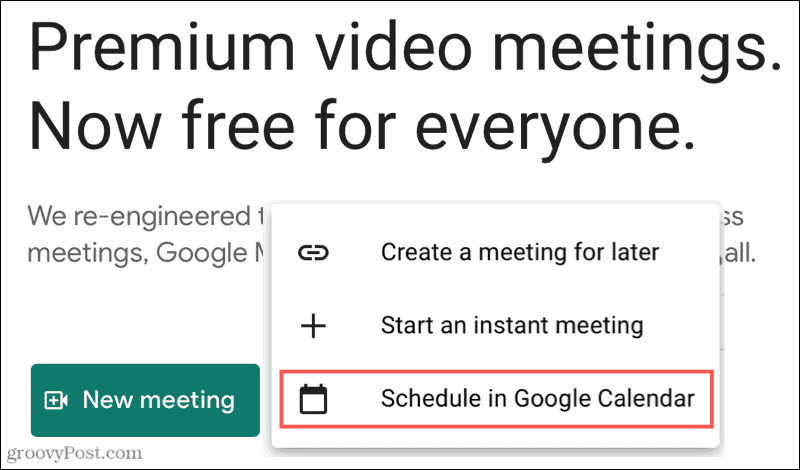
Du vil blive dirigeret til din Google Kalender, hvor du kan udfylde detaljerne for mødet. Under knappen Deltag med Google Meet kan du se linket udfyldt på forhånd. Så når du gemmer og sender din mødeinvitation til dine deltagere, har de linket direkte i invitationen.
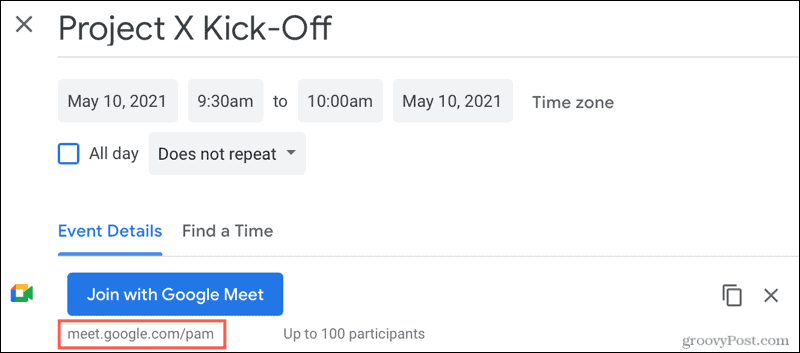
Hvis du vil kopiere mødeoplysningerne og indsætte dem i en anden kalenderapplikation eller sende dem via e-mail til deltagerne, skal du klikke på ikonet Kopier konferenceoplysninger til højre for knappen Deltag i Google Meet .

Du har detaljerne på dit udklipsholder klar til at indsætte med titel, dato og klokkeslæt og mødelink.
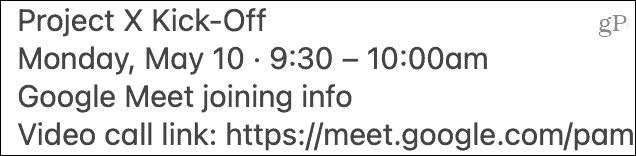
Planlæg et møde på Google Kalender-webstedet
Hvis du allerede ser din Google-kalender, kan du planlægge et Google Meet direkte fra den applikation. Du kan konfigurere Google Meet fra enten den lille pop-up på kalenderen eller siden med alle begivenhedsoplysninger.
På begge steder skal du klikke på Tilføj Google Meet-videokonference, og du vil øjeblikkeligt se et link til dit møde.
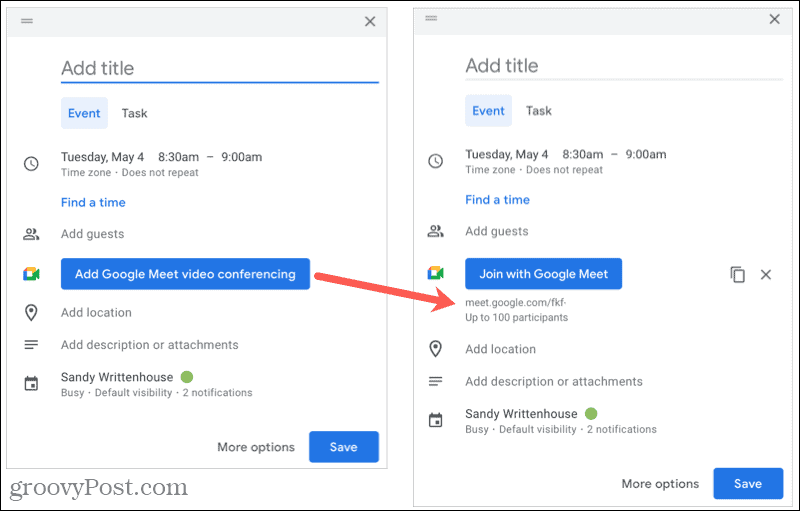
Fortsæt med at færdiggøre detaljerne for dit møde, gem dem og send dem til dine deltagere. Som ovenfor kan du klikke på ikonet Kopier konferenceoplysninger for at placere invitationsoplysningerne på dit udklipsholder og indsætte dem, hvor det er nødvendigt.
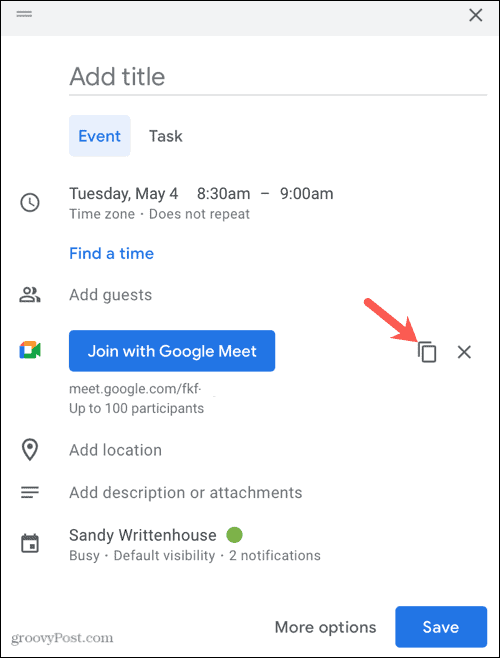
Opret et møde online uden Google Kalender
Hvis du ikke vil bruge Google Kalender, skal du gå til Google Meet og klikke på Nyt møde > Opret et møde til senere .
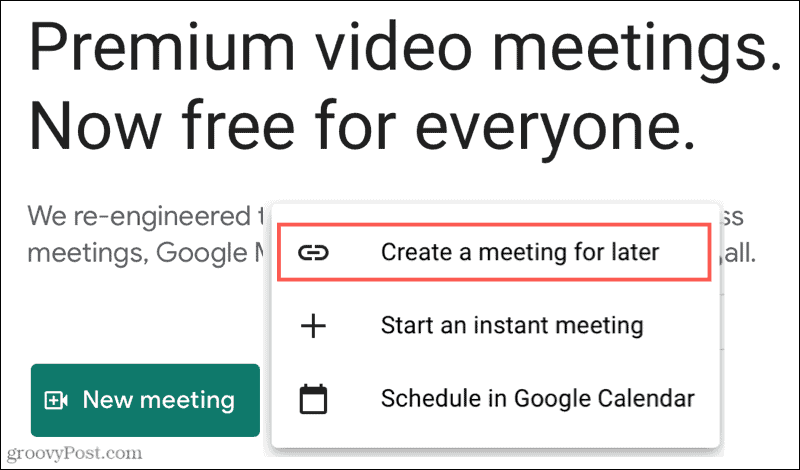
Du får et pop op-vindue med et link til dit møde. Du kan derefter kopiere og indsætte i kalenderapplikationen efter eget valg, i en e-mail, på Slack, eller hvor du vil. Dette giver dig mulighed for at planlægge dit møde til en dato og et tidspunkt, der passer til dit team, med et Google Meet-link klar og venter på, at du mødes.
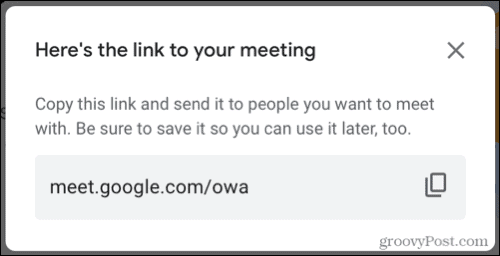
Planlæg et møde på din mobilenhed
Måske er du væk fra din computer, men har din mobilenhed i nærheden. Hvis du har Google Meet installeret, kan du nemt planlægge et møde. Du kan også konfigurere en i Google Kalender-appen eller få fat i et mødelink for at dele.
Planlæg et møde i Google Meet-appen
I Google Meet-appen skal du trykke på Nyt møde og vælge Planlæg i Google Kalender . Google Kalender-appen åbnes, så du kan fuldføre begivenhedsdetaljerne. Og du vil bemærke, at en sektion med Google Meet > Videokonferencedetaljer tilføjet automatisk.
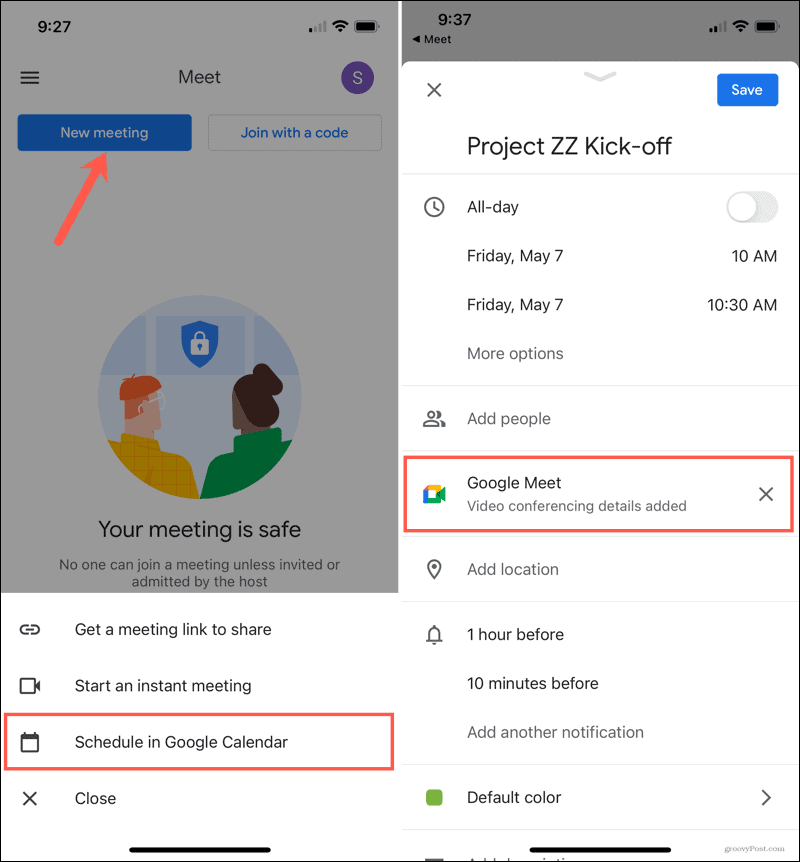
Når du er færdig med at tilføje mødeoplysningerne, skal du trykke på Gem . Vælg mødet i Google Kalender for at se Google Meet-linket eller dele det direkte.
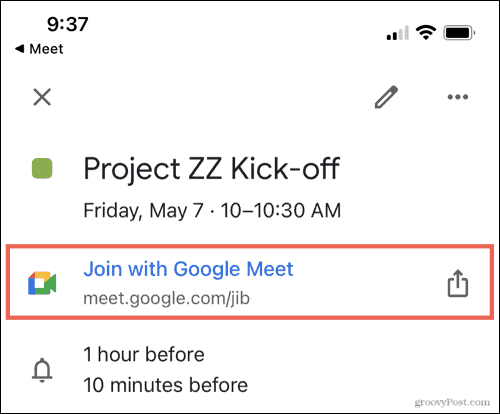
Planlæg et møde i Google Kalender-appen
I Google Kalender-appen skal du oprette en ny begivenhed, som du plejer. På skærmen med begivenhedsdetaljer skal du trykke på Tilføj videokonference . Denne sektion ændres til Google Meet > Videokonferencedetaljer tilføjet, som automatisk indeholder et link til mødet.
Fuldfør tilføjelsen af dine mødedetaljer, tryk på Gem , og vælg derefter mødet i din kalender for at se Google Meet-linket eller dele det.
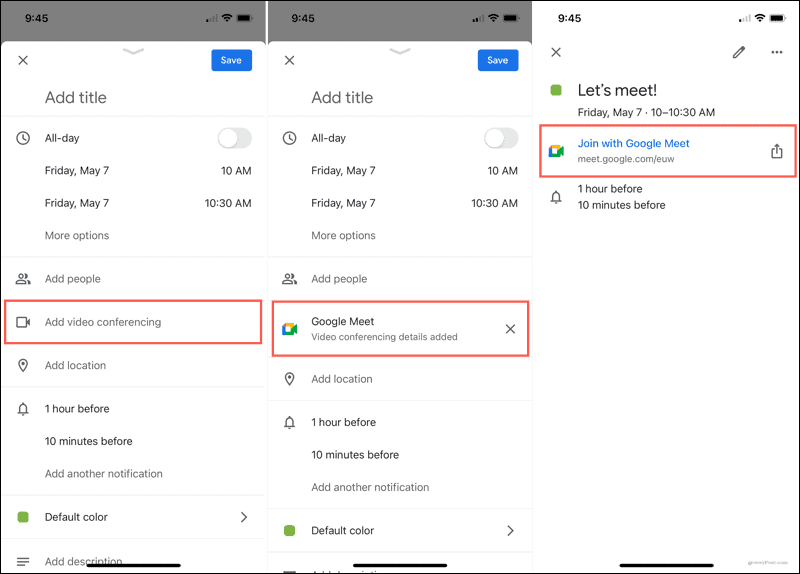
Opret et møde på mobilen uden Google Kalender
Ligesom på Google Meet-webstedet kan du få et mødelink for at dele, hvordan du vil. Dette lader dig komme ind i en anden kalenderapp, i en e-mail eller endda en tekstbesked med den dato og det klokkeslæt, du ønsker.
I Google Meet-appen skal du trykke på Nyt møde og vælge Hent et mødelink til deling . Du vil se en pop-up-skærm med et Kopi- ikon for at hente linket og en Del Invitations -knap for at sende linket med din enheds deleark.
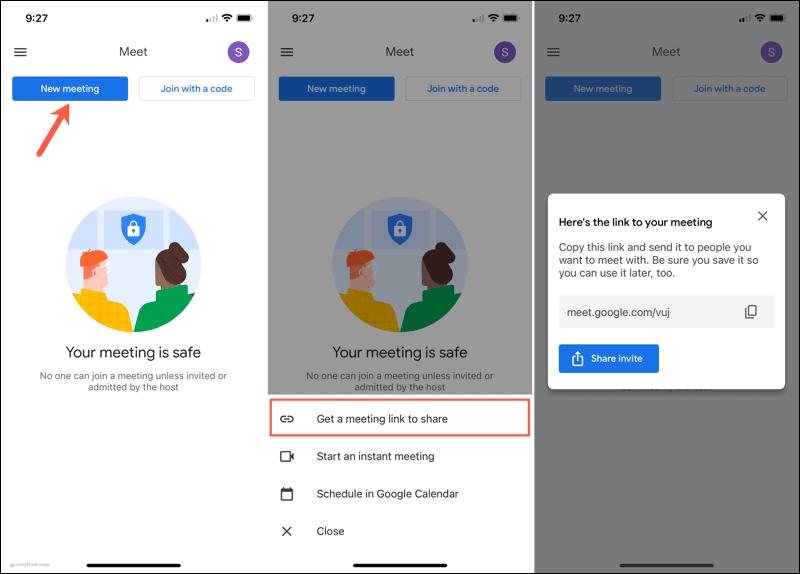
Planlæg et Google Meet på få minutter
Uanset om du planlægger dit Google Meet online eller i mobilappen, bruger Google Kalender eller bare griber et link, gør Google det hurtigt og nemt.
For relaterede emner, se, hvordan du synkroniserer Outlook med Google Kalender eller tilføjer tilpassede baggrunde i Zoom .
Lær hvordan du slår undertekster til på Zoom. Zooms automatiske undertekster gør det lettere at forstå opkaldsindholdet.
Modtager fejludskrivningsmeddelelse på dit Windows 10-system, følg derefter rettelserne i artiklen og få din printer på sporet...
Du kan nemt besøge dine møder igen, hvis du optager dem. Sådan optager og afspiller du en Microsoft Teams-optagelse til dit næste møde.
Når du åbner en fil eller klikker på et link, vil din Android-enhed vælge en standardapp til at åbne den. Du kan nulstille dine standardapps på Android med denne vejledning.
RETTET: Entitlement.diagnostics.office.com certifikatfejl
For at finde ud af de bedste spilsider, der ikke er blokeret af skoler, skal du læse artiklen og vælge den bedste ikke-blokerede spilwebsted for skoler, gymnasier og værker
Hvis du står over for printeren i fejltilstandsproblemet på Windows 10-pc og ikke ved, hvordan du skal håndtere det, så følg disse løsninger for at løse det.
Hvis du undrede dig over, hvordan du sikkerhedskopierer din Chromebook, har vi dækket dig. Lær mere om, hvad der sikkerhedskopieres automatisk, og hvad der ikke er her
Vil du rette Xbox-appen vil ikke åbne i Windows 10, så følg rettelserne som Aktiver Xbox-appen fra Tjenester, nulstil Xbox-appen, Nulstil Xbox-apppakken og andre..
Hvis du har et Logitech-tastatur og -mus, vil du se denne proces køre. Det er ikke malware, men det er ikke en vigtig eksekverbar fil til Windows OS.
![[100% løst] Hvordan rettes meddelelsen Fejludskrivning på Windows 10? [100% løst] Hvordan rettes meddelelsen Fejludskrivning på Windows 10?](https://img2.luckytemplates.com/resources1/images2/image-9322-0408150406327.png)




![RETTET: Printer i fejltilstand [HP, Canon, Epson, Zebra & Brother] RETTET: Printer i fejltilstand [HP, Canon, Epson, Zebra & Brother]](https://img2.luckytemplates.com/resources1/images2/image-1874-0408150757336.png)

![Sådan rettes Xbox-appen vil ikke åbne i Windows 10 [HURTIG GUIDE] Sådan rettes Xbox-appen vil ikke åbne i Windows 10 [HURTIG GUIDE]](https://img2.luckytemplates.com/resources1/images2/image-7896-0408150400865.png)
